Cambiar el contraste en Google Maps - Guía sencilla
2 minuto. leer
Publicado el
Lea nuestra página de divulgación para descubrir cómo puede ayudar a MSPoweruser a sostener el equipo editorial. Leer más
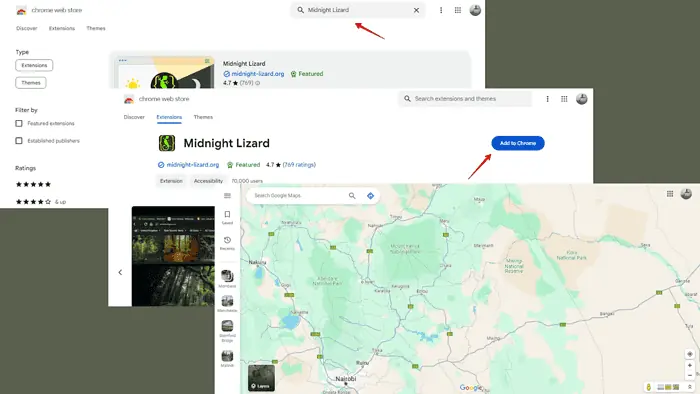
¿Se pregunta cómo cambiar el contraste en Google Maps? Es posible que la configuración de contraste predeterminada no se adapte a las necesidades de todos, especialmente en condiciones de iluminación variables. Lamentablemente, Google Maps no ofrece una función integrada para ajustarlo directamente dentro de la aplicación o el sitio web. Pero tengo una solución.
Cómo cambiar el contraste en Google Maps
Puede utilizar extensiones de combinación de colores personalizadas o modificar la configuración de pantalla para resolver este problema.
Extensión de terceros
Aquí hay una guía paso a paso sobre cómo usar el Lagarto de medianoche Añadir:
- Inicie el navegador Chrome en su computadora y navegue hasta Chrome Web Store.
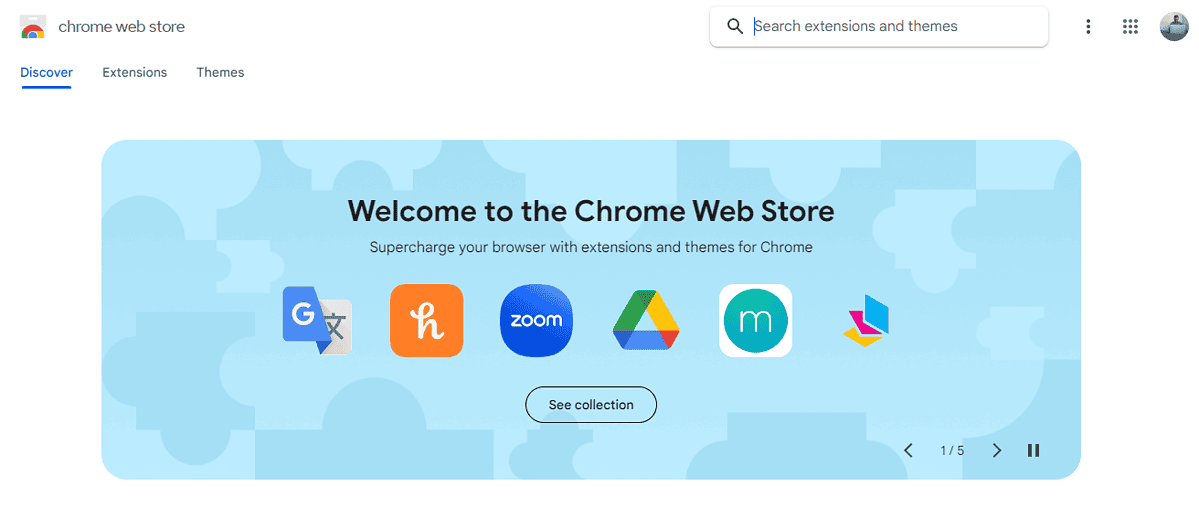
- Utilice la barra de búsqueda para busque el complemento "Midnight Lizard".
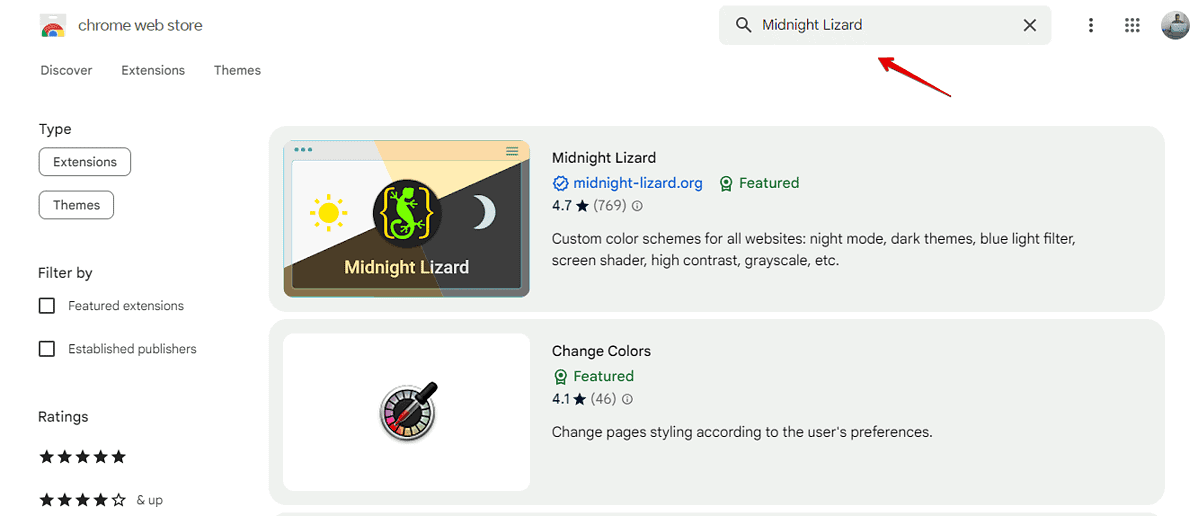
- Haga clic en la extensión y toque "Agregar a Chrome".
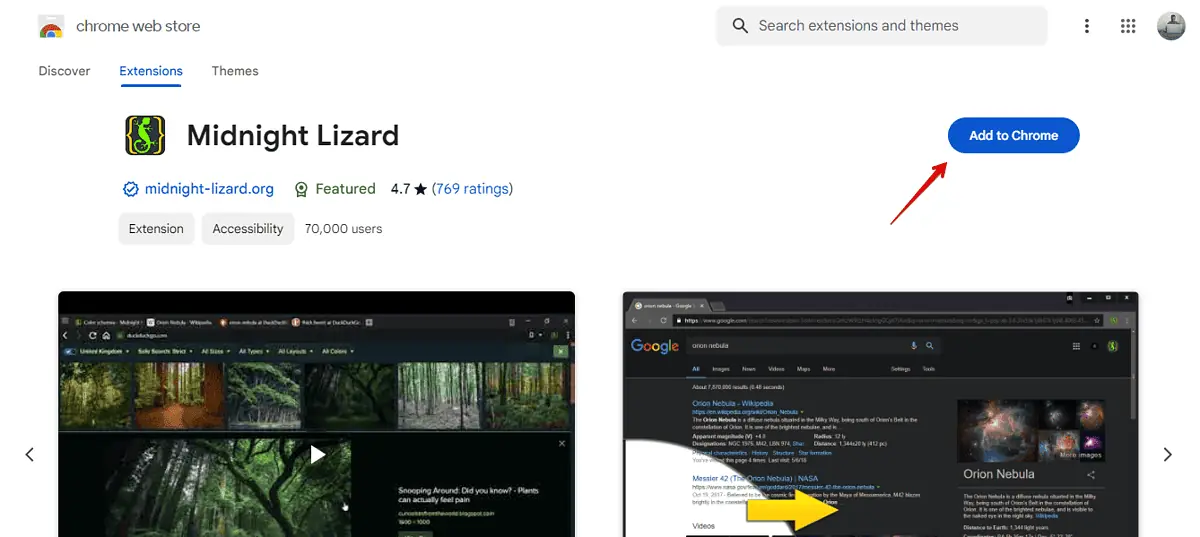
- Aparecerá una ventana emergente pidiéndole que confirme la adición de la extensión. Haga clic en "Agregar extensión”.
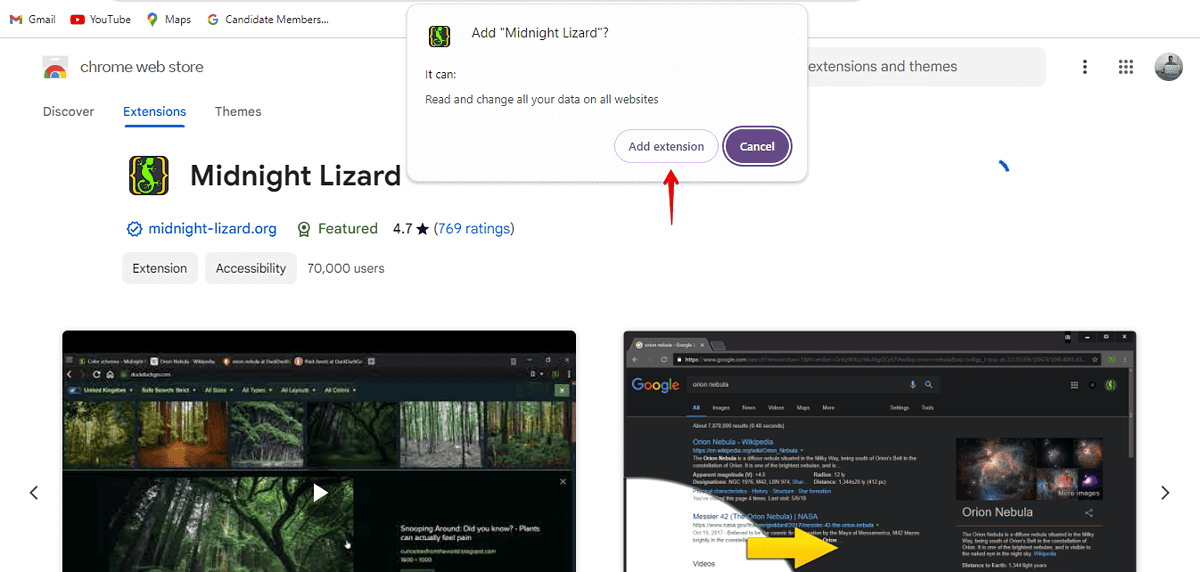
- Una vez instalado, el ícono de Midnight Lizard (un lagarto) aparecerá en el área de extensión de su navegador, generalmente en la esquina superior derecha. Haga clic en él para abre sus opciones.
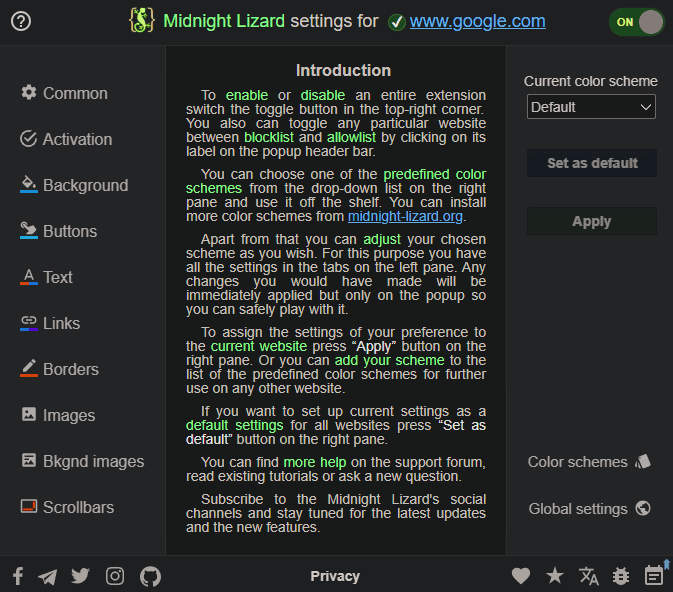
- Midnight Lizard ofrece varios esquemas de color predefinidos Diseñado para mejorar el contraste y la legibilidad. Seleccione uno que crea que podría mejorar su experiencia con Google Maps.
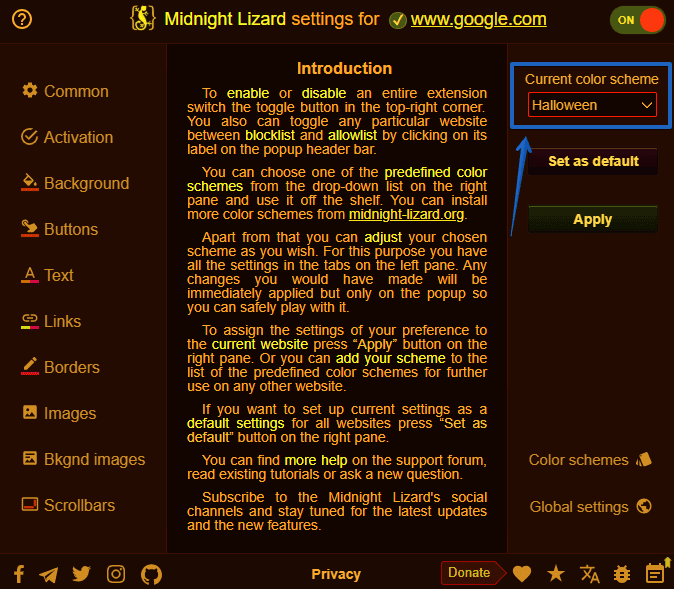
- Con Midnight Lizard configurado, abra una nueva pestaña y vaya al sitio web de Google Maps.
Así es como se veía antes:
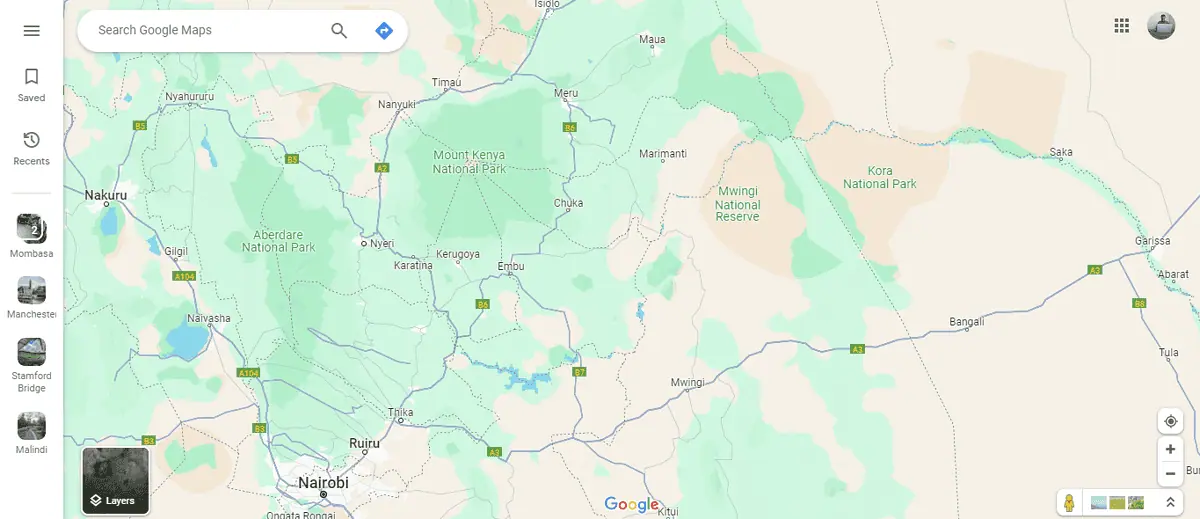
Y aquí está después:

Ajuste la iluminación de su pantalla
- Haga clic derecho en la pantalla y seleccione la configuración de pantalla. Bajando el brillo puede ayudar con el contraste.
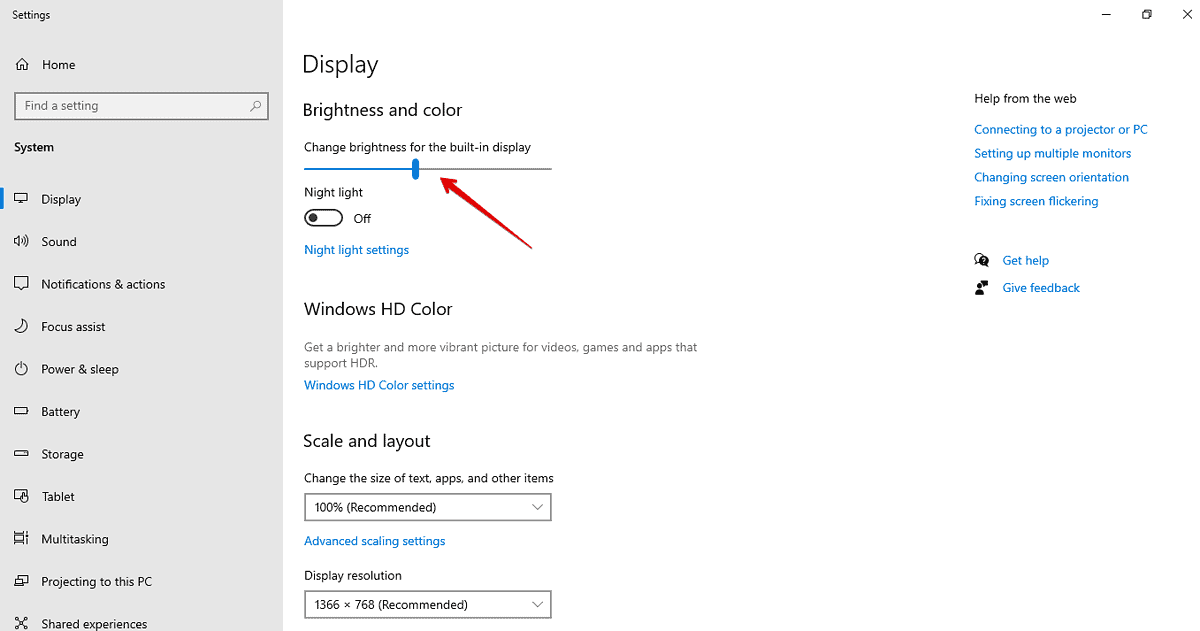
- Ve a Google Maps y comprueba el contraste.
Si bien no puedes cambiar el contraste en Google Maps directamente, ajustar la configuración de la pantalla y las extensiones del navegador puede contribuir a una experiencia de navegación más visible y fácil de usar. También puedes eliminar etiquetas y puntos de interés para una interfaz de usuario menos saturada.








